
Mi a különbség a faktoring és a követeléskezelés közt
Rendkívül bosszantó, amikor a számládat nem egyenlíti ki időben az ügyfél, és kérvényező e-mailek fogalmazására kényszerülsz. Ehhez nyújt hathatós segítséget a ...
Épphogy elkezdődött az év, a Billingónál már most villámtempóra kapcsoltunk! Kedvenc számlázódhoz ugyanis újabb jelentős fejlesztés érkezett: élesítettük a tömeges számlagenerálás funkciót. Egy CSV fájl segítségével mindez szuper könnyű! Össze is gyűjtöttünk róla minden fontos tudnivalót az előnyöktől kezdve egészen a szükséges beállításokig egy villámgyors útmutatóba, nézd csak!
egy táblázatból CSV fájl segítségével. A rendszer ebből legenerálja és kiállítja helyetted a számlákat, így rengeteg időt spórolhatsz meg.
A Billingo tömeges számlagenerálás funkcióval néhány kattintással több száz számlát készíthetsz, ha:
1. lépés – a tömeges számlagenerálás menü megnyitása
A tömeges számlagenerálás funkciót a számla lista főoldalon a jobb felső sarokban található „új számla” gomb mellett három pontot ábrázoló gombra kattintva éred el. A legördülő listából választ a „tömeges feltöltés” opciót.
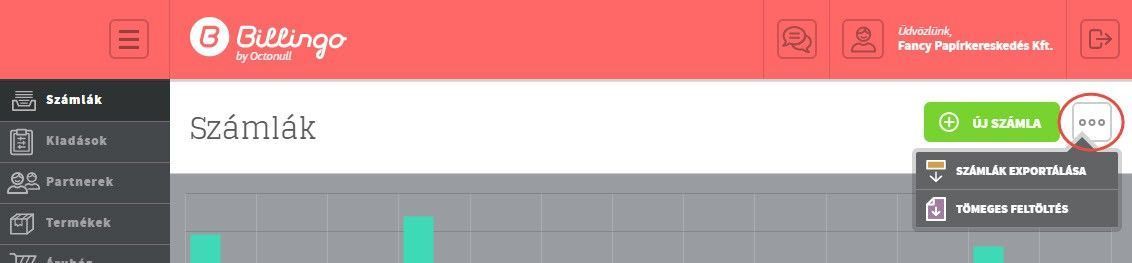
2. lépés – a számlagenerálás sablon kitöltése
A tömeges számlageneráláshoz szükséges sablontáblázatot ide kattintva tudod letölteni »
Ezután a fejlécben szereplő megnevezések alá néhány kattintással bemásolhatod saját táblázatodból a vásárlások (lényegében a számlák) adatait.
Fontos: hiányzó adat esetén az adott cellát hagyd üresen!
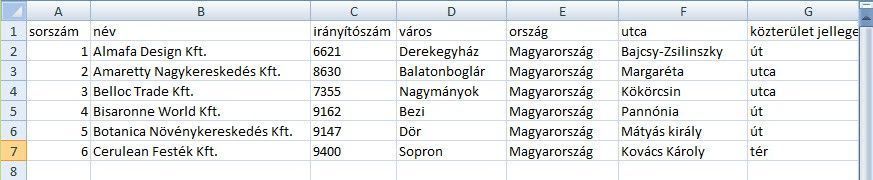
3. lépés – a táblázat mentése CSV fájlként
Az adatok bemásolása után nincs más hátra, mint elmenteni a táblázatot CSV formátumban. Az Excelben ezt a „mentés másként” fülre kattintva az „egyéb formátumok” opció alatt teheted meg.
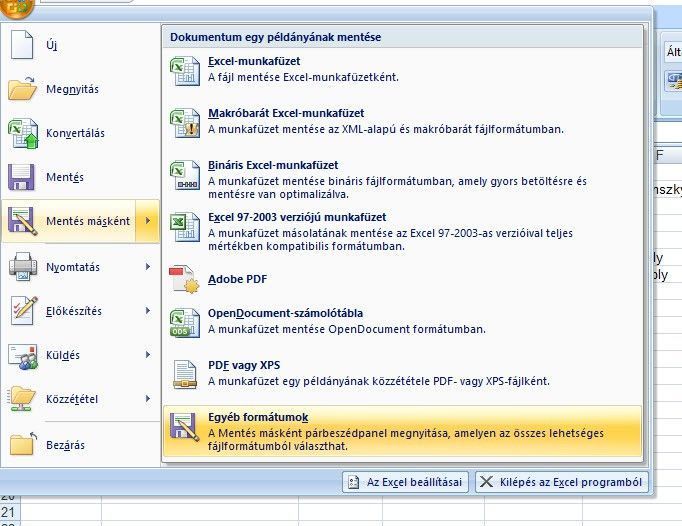
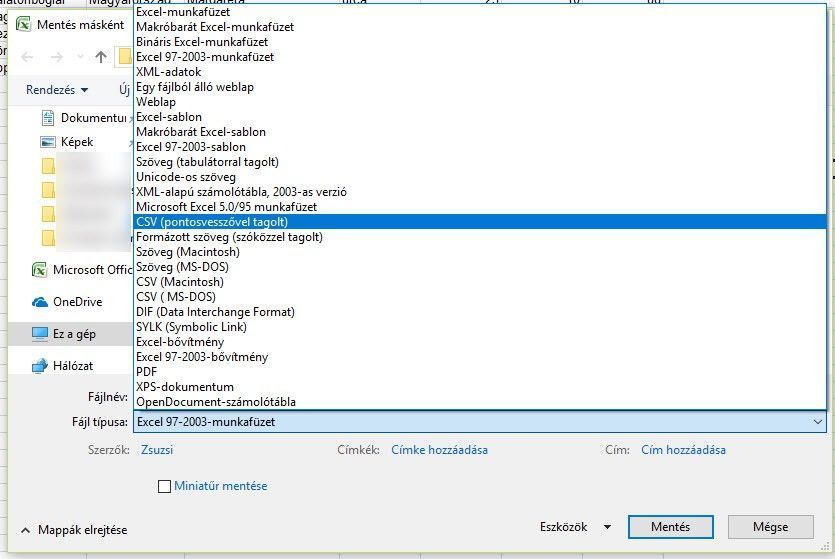
4. lépés – a CSV fájl kódolása
A létrehozott CSV fájt UTF-8 kódolásra kell állítanod a Billingo rendszerébe való feltöltés előtt. Ezt a Notepad++ programmal teheted meg (ide kattintva ingyenesen letölthető) a „kódolás” fül alatt az „Átalakítás UTF-8 kódolásra” opciót választva.
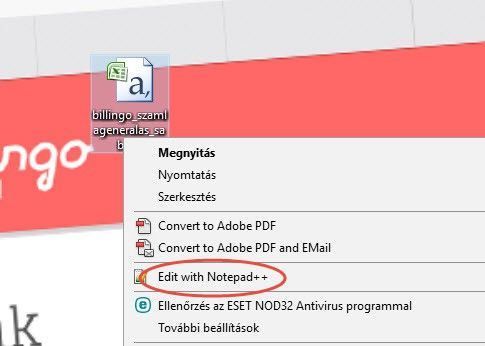
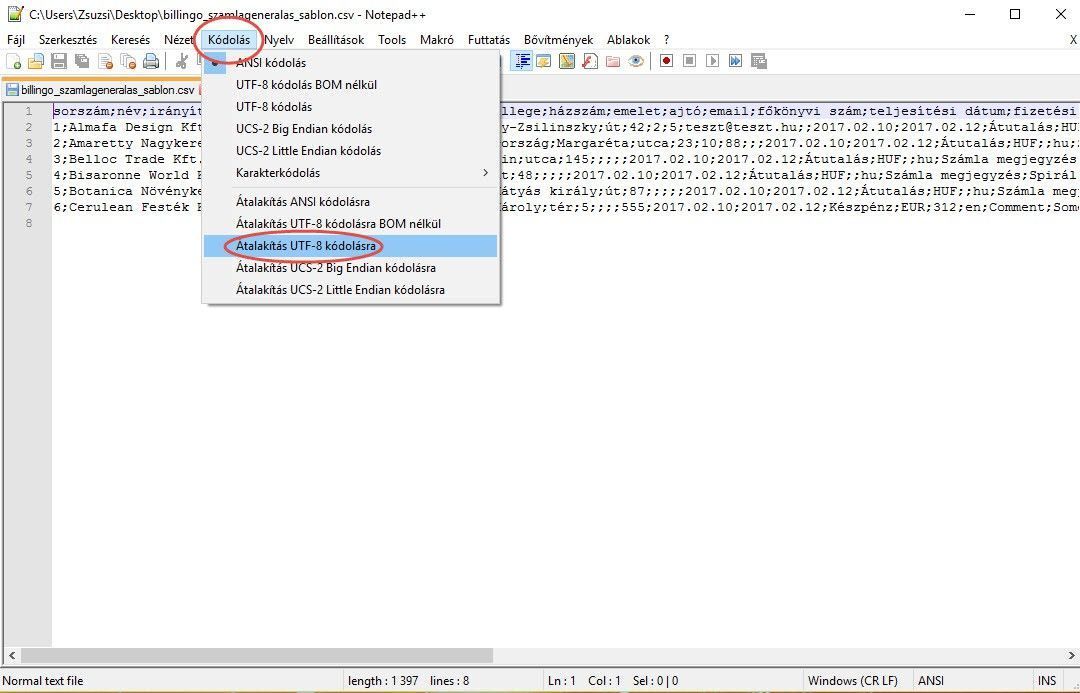
5. lépés – feltöltés a Billingóba
Bár a kódolás miatt elsőre időigényesnek tűnhet a művelet, a gyakorlatban több száz számla esetén is néhány perc alatt letudhatod az egész folyamatot. Főleg, hogy a CSV fájl létrehozása és kódolása után utolsó lépésként már töltheted is fel a Billingóba. Itt néhány kattintás után a rendszer kiállítja helyetted a számlák tömegét.
Fedezd fel a szuperkényelmes és villámgyors számlázás élményét, Billingózz egy hónapig ingyen bármiféle kötelezettség nélkül »
A Billingo mobilappal ott vagy, ahol az üzlet történik. Állíts ki számlát útközben, kövesd nyomon a fizetéseket, és nézd meg, ki tartozik – egy koppintással.

